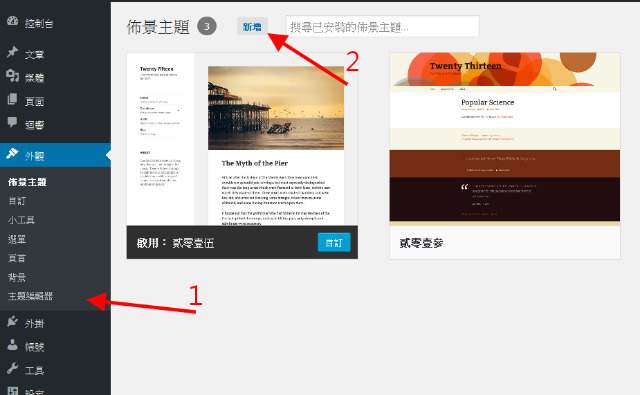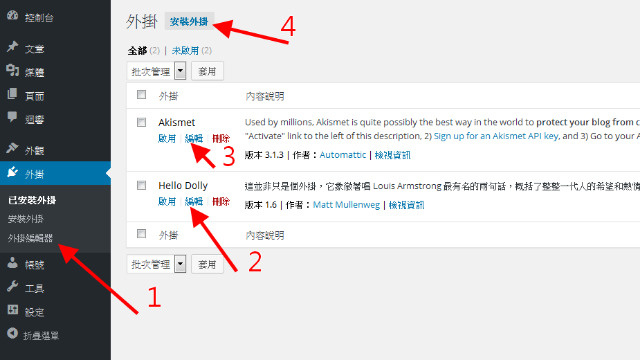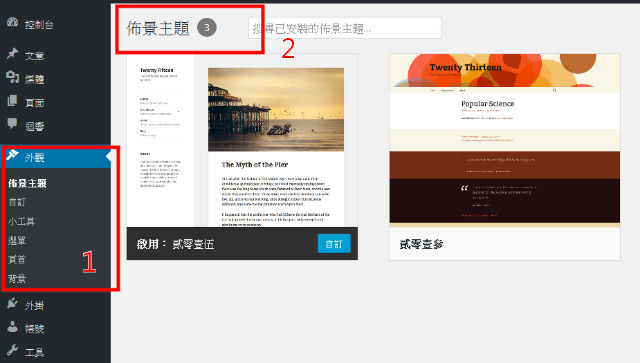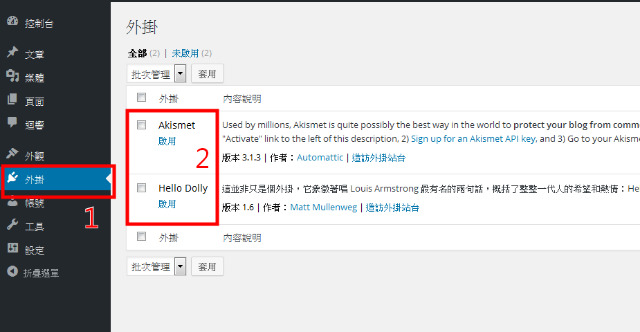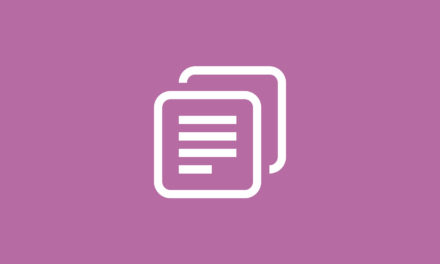Editing wp-config.php
Editing wp-config.php
相信管理 WordPress 網站的朋友,或多或少會碰到這樣的情形,就是後台管理介面裡的管理員(Administrator)有好幾個,主管是管理員,主管的主管也是管理員,老闆是管理員,甚至於老闆的太太也是管理員…,這其中任何一位管理員的”不小心”或是”好奇心”,安裝了某一個佈景主題(圖一)或是外掛程式(圖二),或者是在後台編輯了佈景主題程式(圖一)或是外掛程式(圖二),都有可能讓網站變成我們最害怕的白色畫面(WordPress Blank Page),因此接手這樣一個 WordPress 網站,是很多一線網站管理者的夢魘。所以在這些管理成員沒有重新規劃權限以前,max 跟大家分享一下透過 wp-config.php 檔案編輯(Editing wp-config.php),關閉了佈景主題與外掛程式的程式編輯功能與新增安裝移除功能,這是一個過渡的管理辦法(註),減輕一線網站管理者的負擔,最終的方法還是建議讓所有成員,可以有適當的權限做適當的分類,這才是網站經營的長久之道。
接下來就跟大家分享一下wp-config.php 編輯的技巧:
1. 使用文字編輯軟體開啟 wp-config.php。
2. 置入如下的語法。
|
1 2 |
define( 'DISALLOW_FILE_EDIT', true ); define( 'DISALLOW_FILE_MODS', true ); |
3. wp-config.php 檔案修改完後回傳到主機上。
4. 以上完成,可以看到佈景主題與外掛程式少了編輯與新增安裝的功能了(圖三,圖四)。
(註)
1. define( ‘DISALLOW_FILE_EDIT’, true ); //關閉佈景主題與外掛程式的編輯功能
2. define( ‘DISALLOW_FILE_MODS’, true ); //關閉佈景主題與外掛程式新增移除安裝的功能。
3. 特別留意關閉佈景主題與外掛程式新增移除安裝的功能,也會關閉了程式的更新,強烈建議要特別留意使用,不要因為方便了管理而忽略了程式的安全性更新。